অনেক লোক ডিসকর্ডে চ্যাট করতে পছন্দ করার একটি কারণ হল অভিব্যক্তিপূর্ণ ইমোজিগুলি আপনি ব্যবহার করতে পারেন। নিজের দ্বারা পাঠ্যগুলি বিরক্তিকর হতে পারে, তবে কাস্টম ইমোজিগুলি কথোপকথনটিকে আরও প্রাণবন্ত করে তুলতে পারে। আপনার কথোপকথনগুলিকে কিছুটা উদ্দীপ্ত এবং ব্যক্তিত্ব দিতে আপনি নিজের কাস্টমাইজ করতে পারেন। তবে মনে রাখবেন যে আপনার ইমোজিগুলি কাস্টমাইজ করতে, আপনাকে ডিসকর্ড বা ডিসকর্ড নাইট্রোতে একটি অর্থপ্রদানের সাবস্ক্রিপশন কিনতে হবে।

একবার আপনি একটি নাইট্রো অ্যাকাউন্ট পেয়ে গেলে, আপনি ইমোজি মেকার ব্যবহার করছেন এমন যেকোনো সার্ভারের জন্য আপনি কাস্টম ইমোজি তৈরি করতে এবং ব্যবহার করতে সক্ষম হবেন। এবং নীচে তালিকাভুক্ত ডিসকর্ডের জন্য কিছু সেরা ইমোজি নির্মাতাদের সাথে ইমোজি তৈরি করা সহজ হতে পারে।
আপনি লক্ষ্য করবেন যে এই তালিকার কিছু নির্মাতারা বিশেষভাবে ইমোজি প্রস্তুতকারক নন, তবে তারা আপনাকে অন্যান্য শীর্ষস্থানীয় ইমোজি নির্মাতা এবং ডিজাইনারদের খুঁজে পেতে সহায়তা করার একটি সংস্থান। চলুন দেখে নেওয়া যাক সেরা ডিসকর্ড ইমোজি নির্মাতাদের।
সেরা ডিসকর্ড ইমোজি নির্মাতারা
- ইমোটস স্রষ্টা : ইমোটস ক্রিয়েটর একটি স্বজ্ঞাত ইমোজি ক্রিয়েটর অ্যাপ। অনেক বিকল্প আছে এবং আপনি অবিলম্বে আপনার ইমোজি ডাউনলোড করতে পারেন।
- ইমোজি জিজি: এটি একটি ইমোজি প্ল্যাটফর্ম যা ব্যবহার করা সহজ এবং আপনাকে সৃজনশীল প্রক্রিয়ার উপর সম্পূর্ণ কাস্টমাইজেশন দেয়। এটি দীর্ঘ সময়ের জন্য সক্রিয় এবং এটি আপনাকে কিছু ডাউনলোড করতে হবে না। আপনি আপনার ব্রাউজারেই আপনার ইমোজি তৈরি করতে পারেন।
- অ্যাডোব স্টক ইমোজিস: এটি Adobe Stock Emojis এর চেয়ে বেশি পেশাদার হয় না। কারণ তারা আপনাকে রয়্যালটি-মুক্ত লাইসেন্সিং সহ উচ্চ-রেজোলিউশনের থিমগুলির বিস্তৃত নির্বাচন থেকে বেছে নেওয়ার অনুমতি দেয়।
- মেক ইমোজি: MakeEmoji হল একটি বিনামূল্যের ইমোজি কাস্টমাইজেশন টুল যা আপনাকে অত্যন্ত কাস্টমাইজ করা অবতার এবং ইমোজি তৈরি করতে সাহায্য করার জন্য বিস্তৃত থিম এবং সামগ্রী রয়েছে৷ এটি আপনাকে কাস্টম ইমোজি জিআইএফ এবং অ্যানিমেটেড ইমোজি তৈরি করতে দেয় যা আপনি ডিসকর্ডে ব্যবহার করতে পারেন।
- বিটমোজি: বিটমোজি শুধু ডিসকর্ড নয়, একাধিক প্ল্যাটফর্ম জুড়ে বহু বছর ধরে জনপ্রিয়। এটি আপনাকে অনন্য ইমোজি এবং অবতার তৈরি করতে দেয় যা আপনার অনুরূপ। প্রক্রিয়াটিকে আরও সহজ করতে আপনি আপনার ফোনের জন্যও অ্যাপটি ডাউনলোড করতে পারেন।
- Etsy: Etsy হ'ল সমস্ত জিনিসের কারুকাজ এবং ডিজাইনের একটি প্ল্যাটফর্ম। এটি ফ্রিল্যান্সারদের সন্ধান করার জন্য এটি একটি দুর্দান্ত জায়গা করে তোলে যারা আপনার ডিসকর্ড সার্ভারের জন্য উচ্চ-মানের কাস্টমাইজযোগ্য ইমোজি সরবরাহ করতে পারে।
- ফাইভার : Fiverr সরাসরি একটি ইমোজি তৈরির ওয়েবসাইট নয়। যাইহোক, এটি ফ্রিল্যান্সার এবং ডিজাইনারদের পূর্ণ যা আপনার জন্য কাজ করতে পারে। আপনি সেরা প্রতিভা থেকে চয়ন করতে পারেন এবং আপনার ইমোজিগুলিকে আপনার পছন্দ মতো করে তুলতে একটি বাজেট-বান্ধব বিকল্প খুঁজে পেতে পারেন৷ তবে, আপনার ইমোজি তৈরির জন্য প্রস্তুত প্রতিভা খুঁজে পেতে এবং নিয়োগ করতে কিছু সময় লাগতে পারে।
- লেবেলি : লেবেলি হল আরেকটি বিনামূল্যের ইমোজি মেকার টুল যা আপনাকে আপনার ইমোজিগুলি তৈরি করতে বিস্তৃত থিম এবং টেমপ্লেট দেয়। এটি আপনাকে আপনার ইমোজিগুলি মুদ্রণ করার বিকল্পও দেয় যদি আপনি কখনও এটি করতে চান।
ডিসকর্ডে কাস্টম ইমোজিস কীভাবে ব্যবহার করবেন
একবার আপনি ডিসকর্ড নাইট্রো কিনেছেন এবং তালিকা থেকে ইমোজি নির্মাতাদের একটি ব্যবহার করেছেন, এটি আপনার ডিসকর্ড সার্ভার এবং চ্যাটে সেগুলি ব্যবহার শুরু করার সময়। এটি কীভাবে করবেন তা এখানে:
- ডিসকর্ড সার্ভার খুলুন যেখানে আপনি ইমোজি যোগ করতে চান।
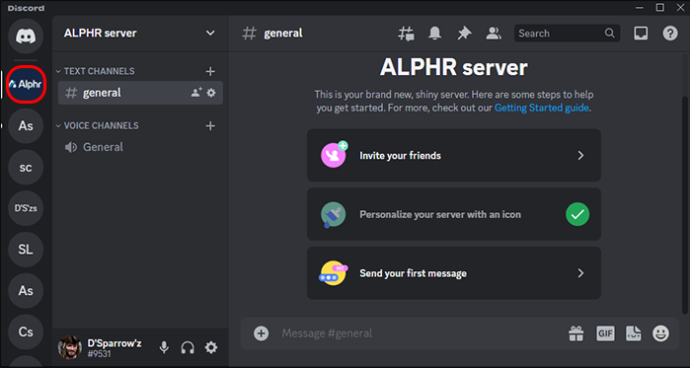
- সার্ভার নাম ক্লিক করুন. সার্ভার সেটিংসে যান।

- 'ইমোজিস' নির্বাচন করুন।

- 'আপলোড ইমোজি' ক্লিক করুন এবং আপনি যে ছবিটি ব্যবহার করতে চান তা চয়ন করুন।
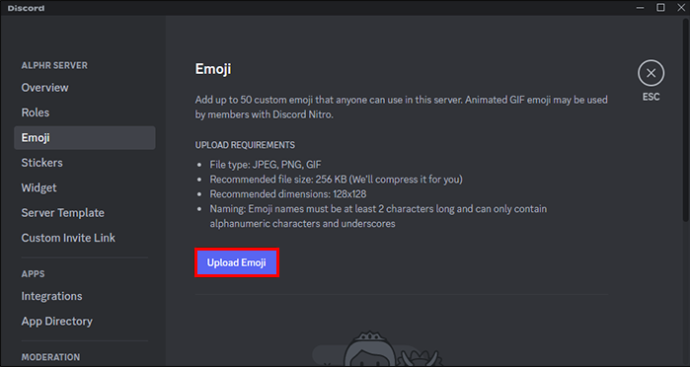
- আপনার সার্ভারে নতুন ইমোজি যোগ করুন।

দয়া করে মনে রাখবেন যে এটি ডেস্কটপ অ্যাপ এবং ব্রাউজারের জন্য। আপনি যদি আপনার মোবাইল অ্যাপ থেকে নতুন ইমোজি যোগ করতে চান তাহলে নিচের ধাপগুলি অনুসরণ করুন।
- আপনার মোবাইল ডিভাইসে ডিসকর্ড অ্যাপটি খুলুন এবং সার্ভারটি নির্বাচন করুন যেখানে আপনি একটি কাস্টম ইমোজি যোগ করতে চান।
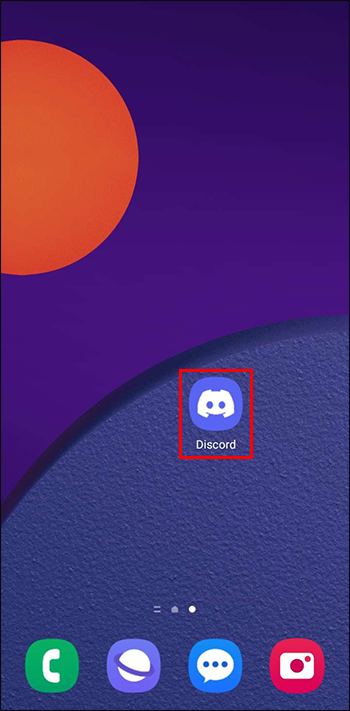
- উপরের ডানদিকে কোণায় তিনটি বিন্দুতে ট্যাপ করুন।
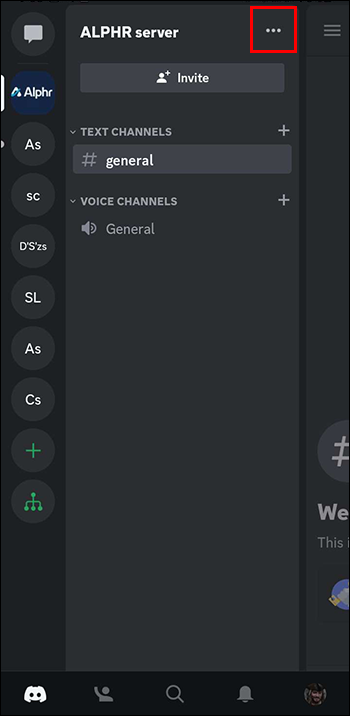
- তারপর গিয়ার আইকনে ক্লিক করুন।
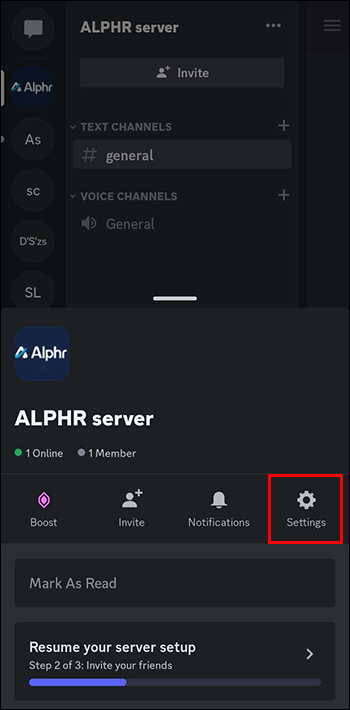
- সেটিংস মেনুতে 'ইমোজি' বিকল্পটি খুঁজতে নীচে স্ক্রোল করুন এবং এটিতে আলতো চাপুন।
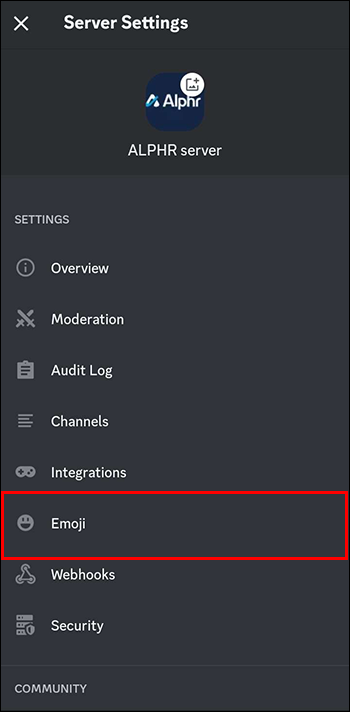
- 'আপলোড ইমোজি' এ ক্লিক করুন এবং আপনার ডিভাইসের গ্যালারি বা ফাইল থেকে আপনি যে ছবিটি ব্যবহার করতে চান সেটি নির্বাচন করুন।
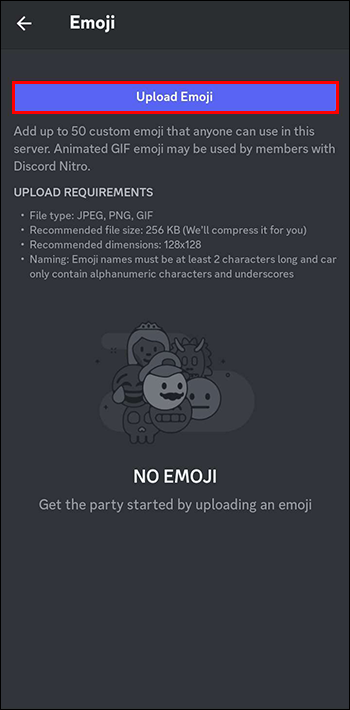
- অবশেষে, আপনার নতুন কাস্টম ইমোজিতে একটি অনন্য নাম বরাদ্দ করুন এবং এটি সংরক্ষণ করুন।
ডিসকর্ড সার্ভার থেকে কাস্টম ইমোজিগুলি সরানো হচ্ছে
ডিসকর্ড সার্ভারে পুরানোগুলি আপলোড করা হলে আপনার কাস্টম ইমোজিগুলির জন্য আপনার কাছে পর্যাপ্ত জায়গা নাও থাকতে পারে। ডিসকর্ডের তাদের জন্য একটি সীমা রয়েছে, তাই আপনি আপলোড করার আগে এবং নতুনগুলি ব্যবহার শুরু করার আগে পুরানো ইমোজিগুলি থেকে মুক্তি পাওয়ার প্রয়োজন হতে পারে। এটিও কীভাবে করবেন তা এখানে।
- ডিসকর্ড ডেস্কটপ অ্যাপটি খুলুন বা আপনার পিসি বা ম্যাকের পছন্দের ব্রাউজারে ডিসকর্ড ওয়েবসাইটে যান।
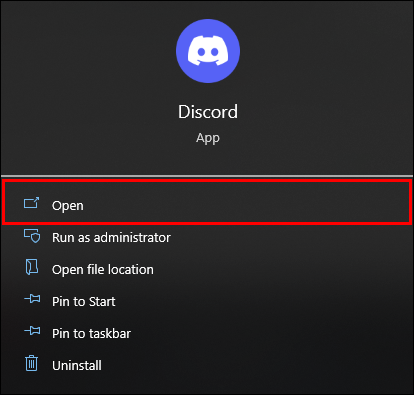
- আপনি সরাতে চান এমন কাস্টম ইমোজি সহ সার্ভারের নামের উপর ক্লিক করুন এবং তারপরে এটির পাশের তীরটিতে ক্লিক করুন।
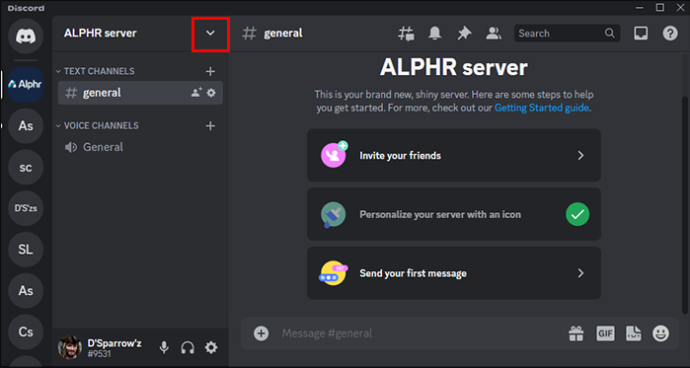
- ড্রপডাউন মেনু থেকে 'সার্ভার সেটিংস' নির্বাচন করুন।

- বাম সাইডবারে, 'ইমোজি' এ ক্লিক করুন।

- আপনি যে কাস্টম ইমোজিটি মুছতে চান তা সনাক্ত করুন, এটির উপর হোভার করুন এবং তারপরে ডানদিকে প্রদর্শিত লাল 'X' বোতামটি ক্লিক করুন৷
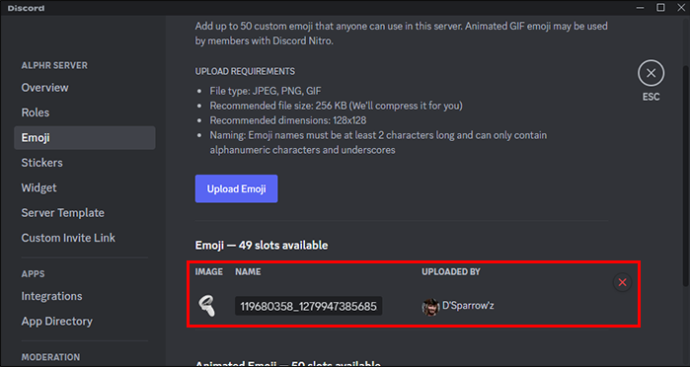
FAQS
আমি কি ডিসকর্ডে অন্যান্য প্ল্যাটফর্ম থেকে ইমোজি ব্যবহার করতে পারি?
হ্যাঁ, আপনি ডিসকর্ডে অন্যান্য প্ল্যাটফর্ম থেকে ইমোজি ব্যবহার করতে পারেন, তবে সেগুলি সঠিকভাবে প্রদর্শন নাও করতে পারে বা সমস্ত ডিভাইসে উপলব্ধ নাও হতে পারে৷ সাধারণত Discord দ্বারা প্রদত্ত ইমোজিগুলি ব্যবহার করা বা আপনার কাস্টম ইমোজিগুলি তৈরি করা সর্বোত্তম।
আমি কি ডিসকর্ডে অ্যানিমেটেড ইমোজি ব্যবহার করতে পারি?
হ্যাঁ, আপনি ডিসকর্ডে অ্যানিমেটেড ইমোজি ব্যবহার করতে পারেন, তবে সেগুলি অবশ্যই GIF ফর্ম্যাটে হতে হবে এবং নির্দিষ্ট আকার এবং অ্যানিমেশন মানদণ্ড পূরণ করতে হবে৷ অ্যানিমেটেড ইমোজিগুলি নাইট্রো গ্রাহক বা সার্ভারের ব্যবহারকারীদের মধ্যে সীমাবদ্ধ যা সমস্ত সদস্যের জন্য অ্যানিমেটেড ইমোজি সক্ষম করেছে৷
আমি কীভাবে ডিসকর্ডে কাস্টম ইমোজি তৈরি করব?
ডিসকর্ডে একটি কাস্টম ইমোজি তৈরি করতে, আপনার সার্ভারে উপযুক্ত অনুমতি থাকতে হবে। তারপরে আপনি একটি ছবি আপলোড করতে সার্ভার সেটিংস ব্যবহার করতে পারেন এবং এটিকে একটি ইমোজি হিসাবে ব্যবহারের জন্য একটি নাম এবং কোড দিতে পারেন৷
আমি কীভাবে ডিসকর্ডে ইমোজি ব্যবহার করব?
ইউটিউব অ্যাপ এন্ড্রয়েডে মন্তব্য দেখতে কিভাবে
ডিসকর্ডে ইমোজি ব্যবহার করতে, কেবল ইমোজি কোড টাইপ করুন বা চ্যাট বক্সে ইমোজি পিকার থেকে ইমোজি আইকনটি নির্বাচন করুন।
ডিসকর্ড নাইট্রোর দাম কত?
ডিসকর্ড নাইট্রো প্রতি মাসে খরচ করে এবং আপনাকে কাস্টমাইজড ইমোজি ব্যবহার করতে, বড় ফাইল আপলোড করতে, সার্ভার সমর্থন করতে এবং HD এ স্ট্রিম করতে দেয়।
আপনার বিরোধের অভিজ্ঞতা ব্যক্তিগতকৃত করুন
কখনও কখনও নিয়মিত ইমোজিগুলি এটি কাটবে না। কিন্তু অনেক ব্যবহারকারীকে ডিসকর্ডের প্রতি আকৃষ্ট করে এমন একটি জিনিস হল ব্যবহারকারী ইন্টারফেসে অনেকগুলি কাস্টমাইজেশন বিকল্প। সৌভাগ্যবশত, উপরে তালিকাভুক্ত কিছু ইমোজি নির্মাতার সাথে, আপনি ইমোজি এবং জিআইএফ তৈরি করতে সক্ষম হবেন যা যেকোনো ডিসকর্ড সার্ভারের জন্য উপযুক্ত। সহজেই ব্যবহারযোগ্য, সুবিধাজনক সরঞ্জাম এবং সামান্য সৃজনশীলতার সাথে, বিকল্পগুলি অবিরাম।
এই তালিকার ইমোজি নির্মাতাদের সম্পর্কে আপনি কী মনে করেন? তাদের কাছে কি এমন বিকল্প আছে যা আপনি খুঁজছিলেন? ডিসকর্ডে সেগুলি আপলোড করা কি সহজ ছিল? নীচের মন্তব্য বিভাগে আমাদের জানান.









